弊社や販売者さまが代行して解約手続きを出来ないのでご注意ください。
継続商品の解約手順
- エキスパへログイン後、「購入者マイページ」をクリック。
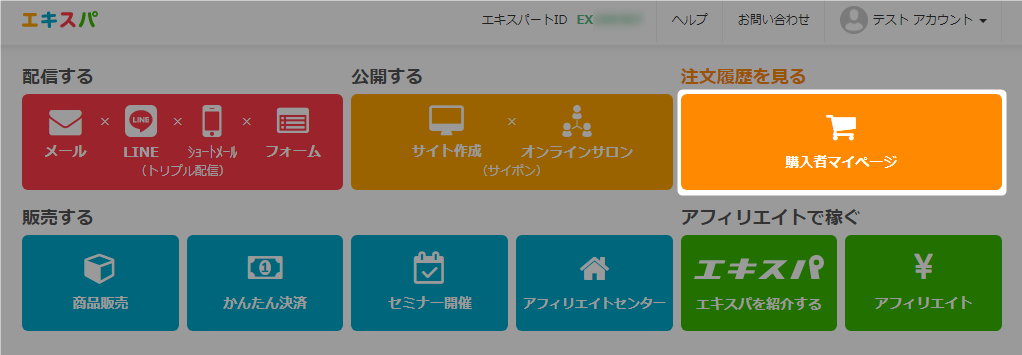
- 「継続商品」をクリック。
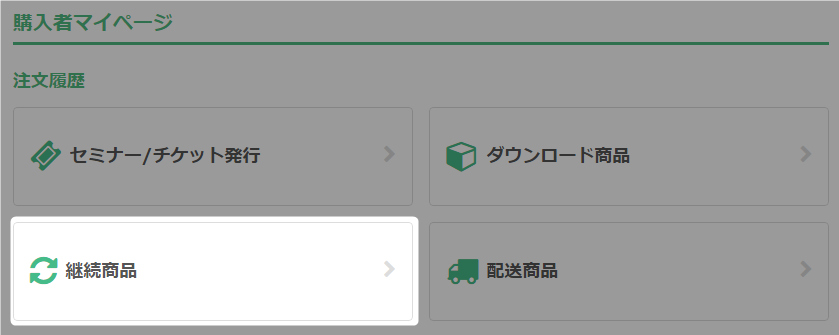
- 解約したい商品をクリック。
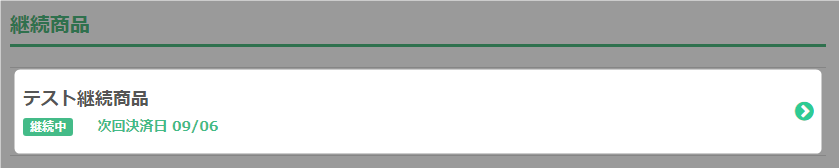
- 下へスクロールし、「こちら」をクリック。
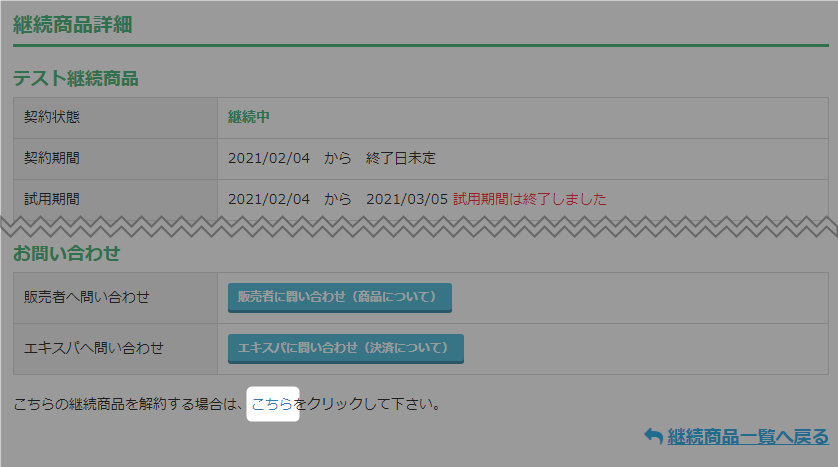
- 内容を確認し、「継続商品を解約する」をクリック。
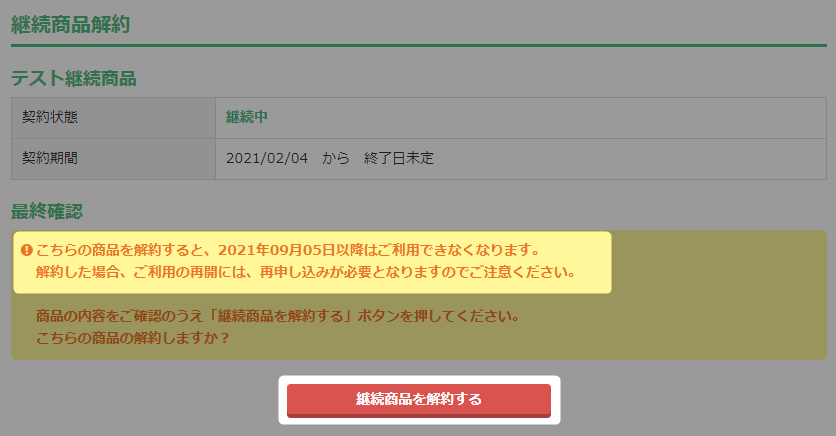
- 「解約する」をクリック。
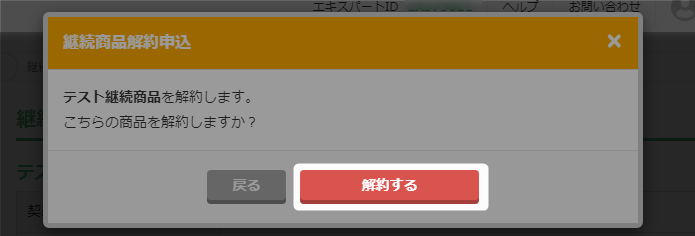
- 商品の解約が完了しました。
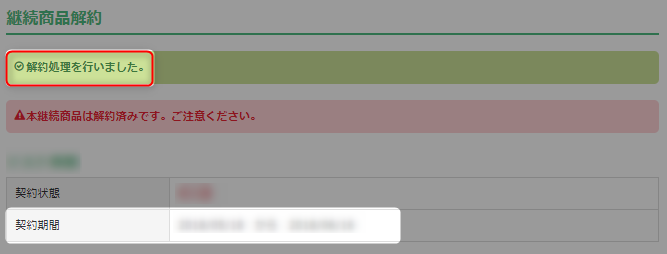 契約期間が、解約時期に合せて変更されます。
契約期間が、解約時期に合せて変更されます。
期間終了後は継続商品の利用ができなくなるのでご注意ください。 - 以上が、継続商品の解約手順です。
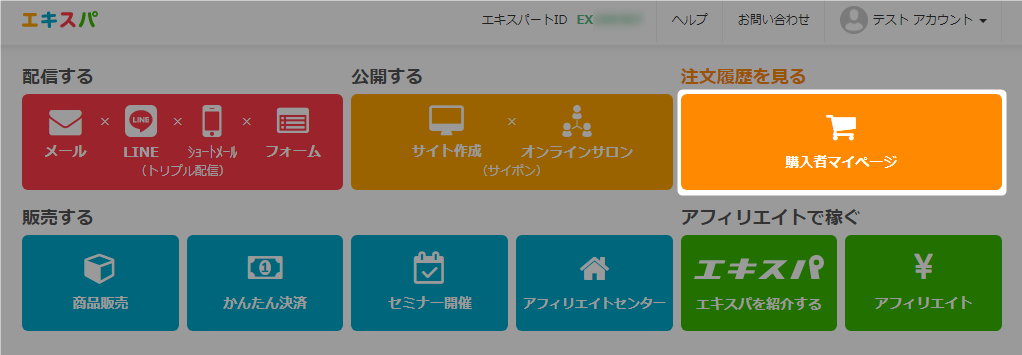
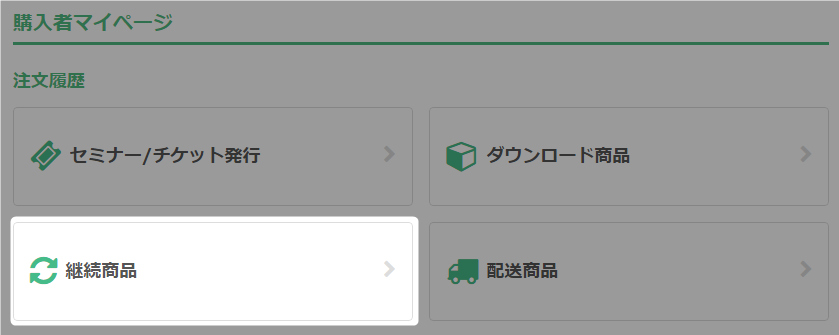
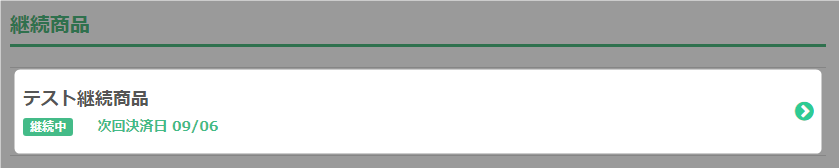
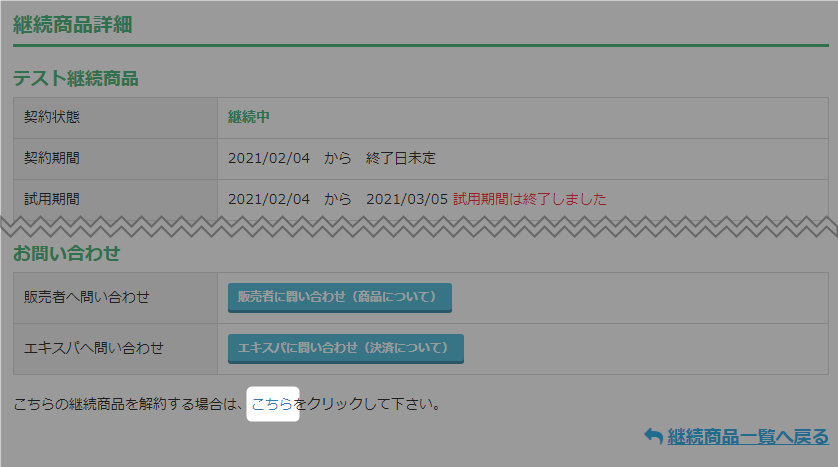
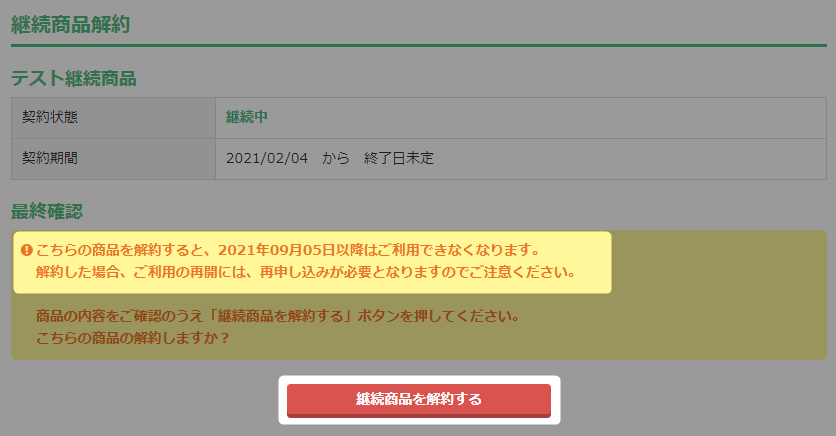
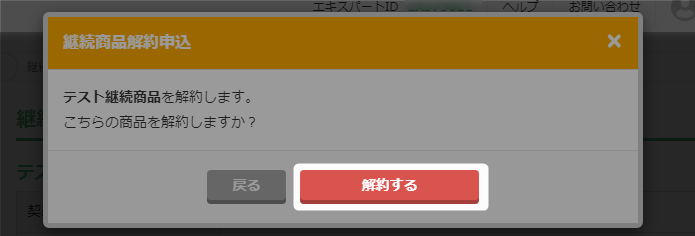
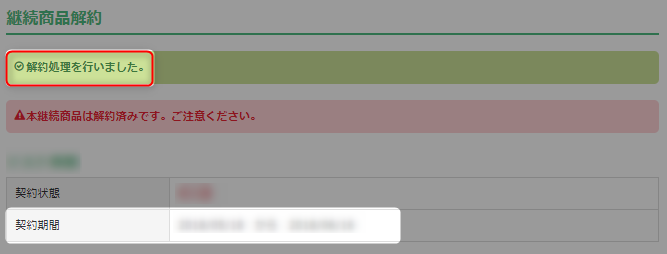
エキスパの仕様上、未払い請求のある商品は解約できません。
以下、どちらかの方法でご対応をお願いいたします。
・未払い請求の支払いをする
・未払い請求の取り下げをする
継続商品の解約については、こちらをご確認ください。
⇒継続商品の解約手順
■銀行振込の場合
商品購入時にご案内した口座に、継続費用のお振込みをお願いいたします。
お振込みから弊社での入金確認までにタイムラグがあります。
入金確認が完了するまでは、解約ができませんのでご注意ください。
■クレジットカードの場合
カード決済が正常におこなえず、 決済ができていない場合は
以下、どちらかの方法でご対応をお願いいたします。
・カード会社に連絡し、カードを利用できるようにする
・別のカードを登録する
別のカードを登録する場合、こちらをご確認ください。
⇒クレジットカードの登録について
未払い請求の取り下げを希望する場合、
販売者様側でキャンセル処理をしていただく必要がございます。
販売者様に請求の取り下げ希望の連絡をおこない、
キャンセル・解約の処理の依頼をお願いいたします。
ご連絡方法については、こちらをご確認ください。
⇒販売者/主催者への問合わせ方法について
なお、購入者様からの許可がない限り、
請求の取り下げができませんのでご了承ください。
未払い請求の取り下げについては、
必ず、販売者様にご連絡をお願いいたします。
ステップメールの設定後は、以下3点の情報が合うと配信されます。
◆読者の登録日時
⇒ 登録日時がステップ起動の起算日となる。
◆読者のステップ配信履歴
⇒ まだそのステップが配信されていない読者が配信対象
( =ステップ配信履歴が空欄であること )
◆ステップ条件(配信日時)
⇒ 設定した【日数】と【時間】の両方を確認し、配信する
・既存読者の登録日は、10日以上前なので、【登録日から1日】は過ぎている
・作成時間は20時のため、設定した時点で【19時】は過ぎている
上記のように配信条件を満たすため、
設定が完了した時点で、そのステップメールの配信がスタートします。
このように、設定した【日数】と【時間】の両方が満たされると、既存読者へは
即時配信となります。
・既存読者の登録日は、10日以上も前なので、【登録日から1日】は過ぎている
・作成時間は15時のため、まだ時間の条件は満たされていない
上記のように【日数】は満たされているが、【時間】が満たされていいないため、
即時配信とならず19時になった時点で配信がスタートします。
上記のように、既存読者がいる状態では、新規で追加したステップメールが
配信されてしまうことがあります。
既存読者のステップメール配信履歴の変更を含め、細心の注意を払いながら、
作業をお進めください。
既存読者へ追加したステップを配信したいのか、したくないのかによって、
手順が異なるため、以下マニュアルをご確認ください。
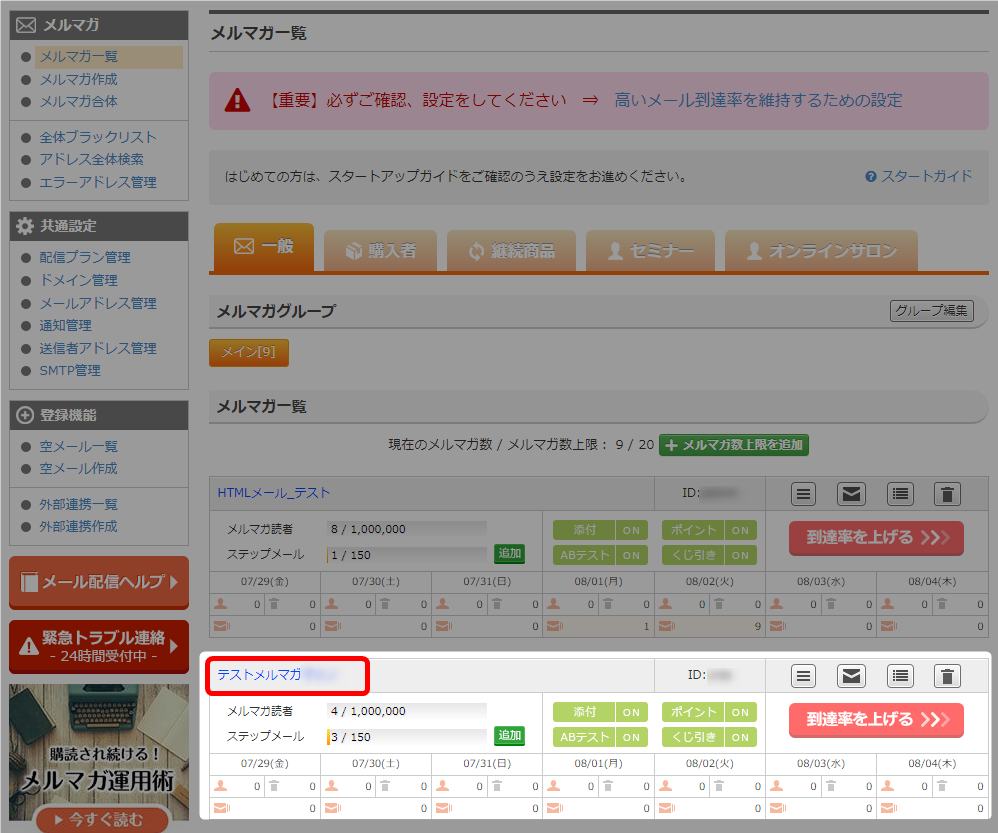
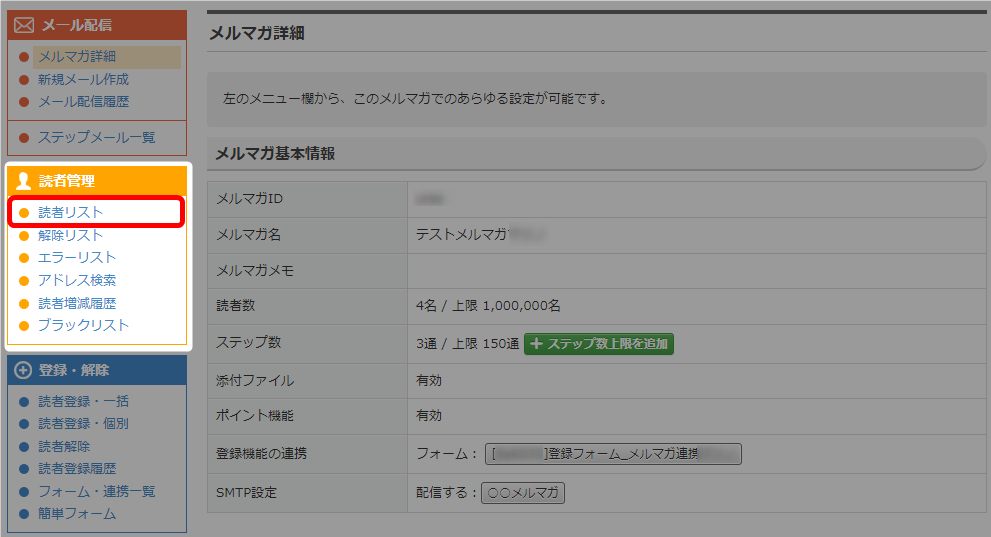
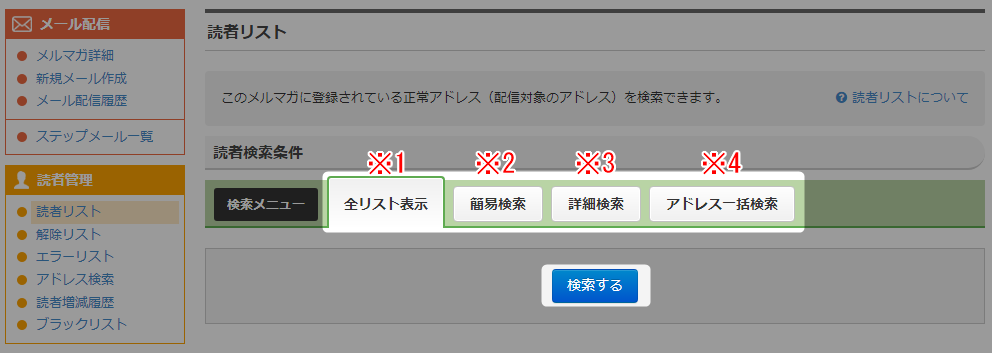
| ※1 全リスト表示 | マガジンに登録されている、全読者様のステップメール配信履歴を 確認できます。 |
| ※2 簡易検索 | 読者様の氏名や会社名など、キーワードでステップメール配信履歴を 確認できます。 |
| ※3詳細検索 | 絞り込み設定されている読者様や、個別で絞り込んだ読者様の ステップメール配信履歴を確認できます。 |
| ※4 アドレス一括検索 | ある一定数の読者様のステップメール配信履歴を確認できます。 |

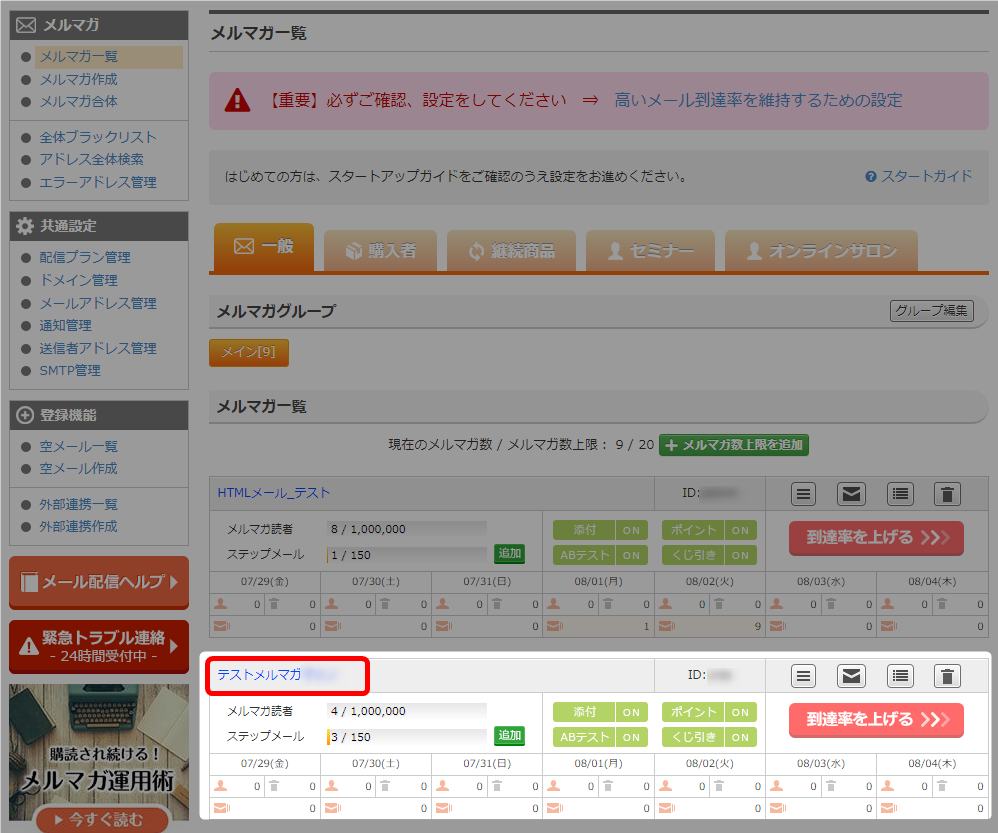
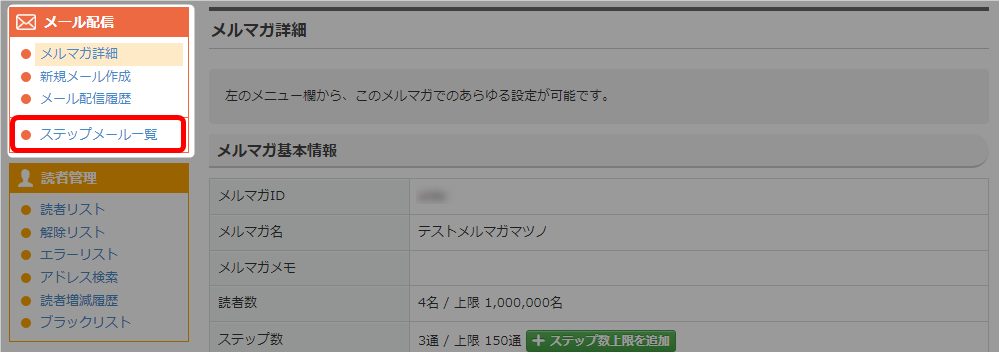


| ※1 対象文面 |
ステップメールは、編集、および更新をするたびに配信履歴、 そのため、「対象文面」が最新の場合でも、配信総数が「0」に その場合、対象文面を過去の文章に選択することで、総配信数や |
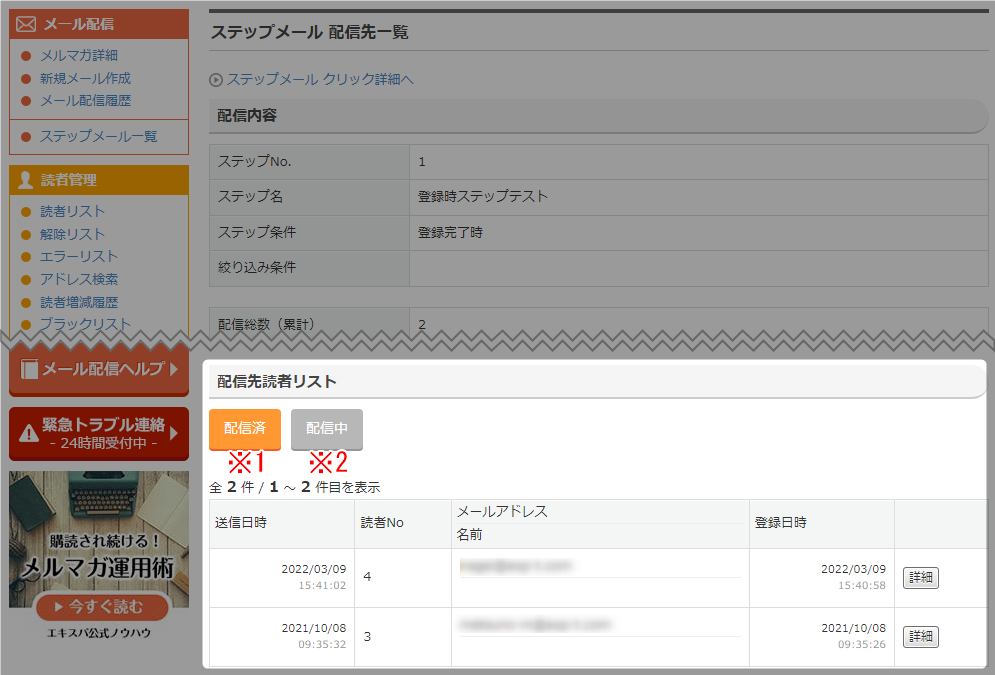
| ※1 配信済 | 該当ステップメールが配信されている方を確認できます。 |
| ※1 配信中 | 該当ステップメールが配信中の方を表示します。 |
商品に関する通知を確認する手順について解説いたします。
主に以下についての内容を確認することができます。
・商品購入完了
・継続商品キャンセル
・キャンセル(イベント)
・日程変更(イベント) 等
既存読者のステップメールの配信履歴を変更することができます。
・配信済みのステップメールを、未配信状態にする
⇒ 未配信状態となるため、この処理をしたステップメールは、
ステップ条件(配信日時)が満たされたら配信されます。
・未配信のステップメールを、配信済みの状態にする
⇒ 配信済みとなるため、この処理をしたステップメールは、
既存読者には配信がされません。
既存読者がいるマガジンに、新規でステップメールを作成する場合や、
特定の読者にだけステップを再配信、または配信させないようにする、
など、ケースに合わせてこの機能をご利用ください。
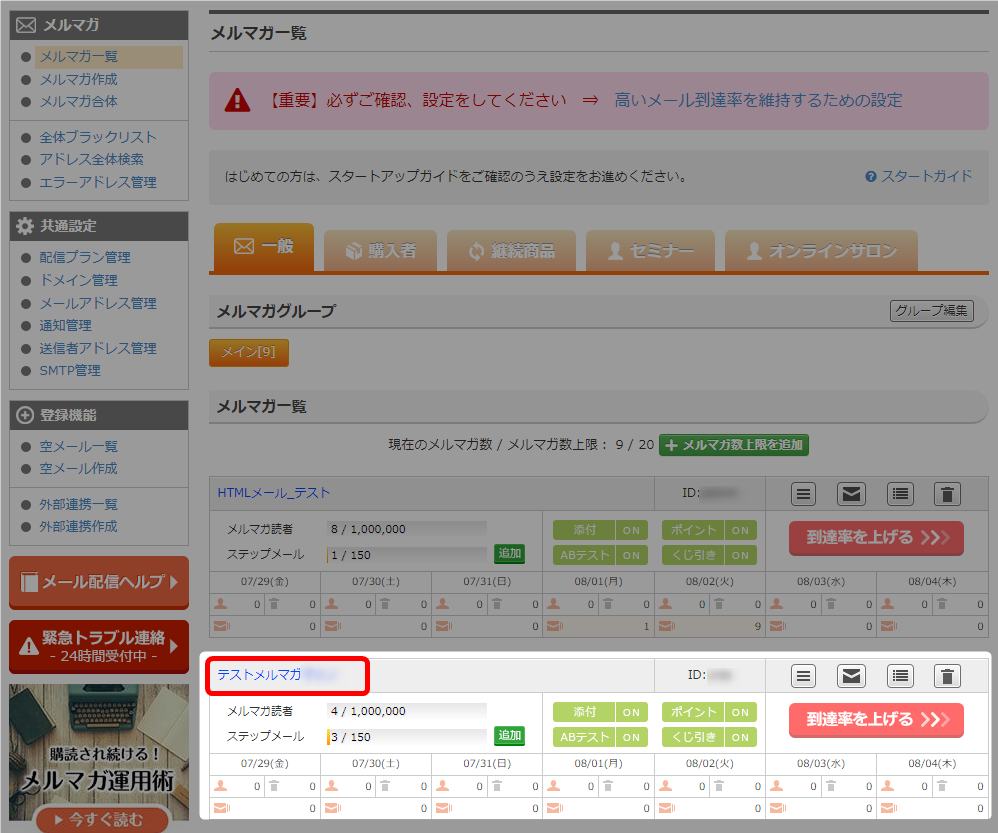
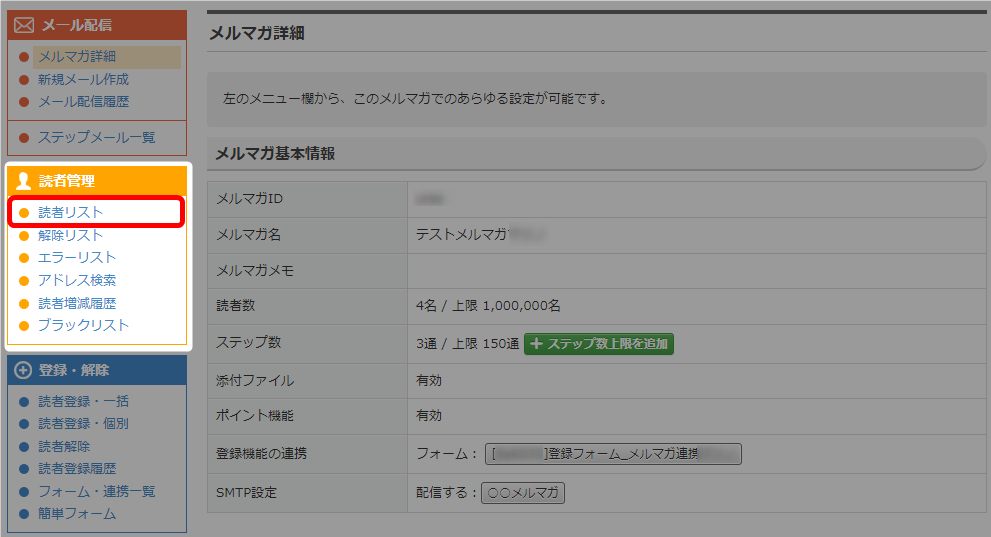
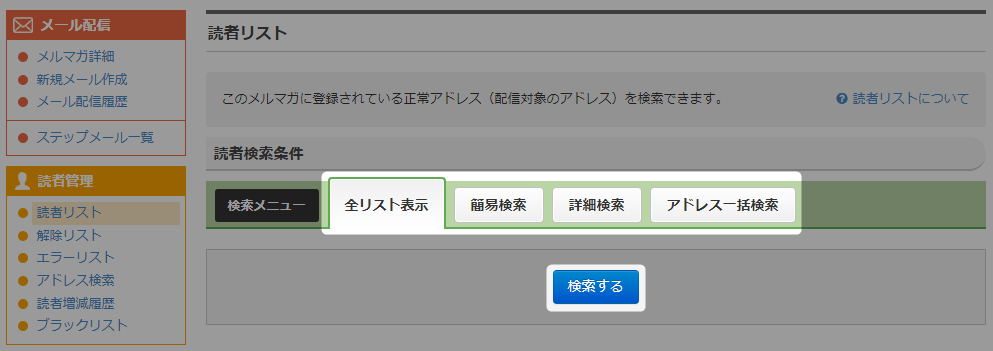
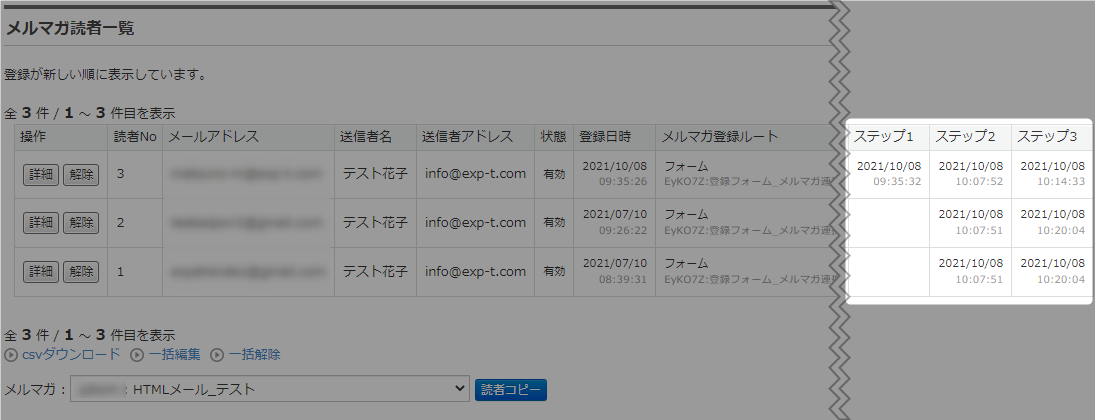

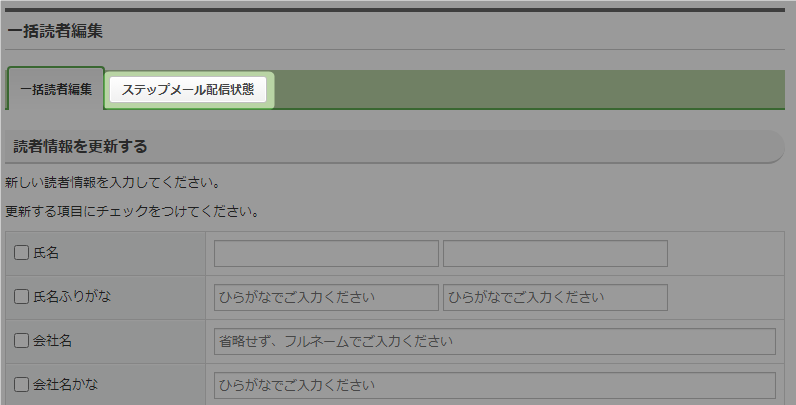
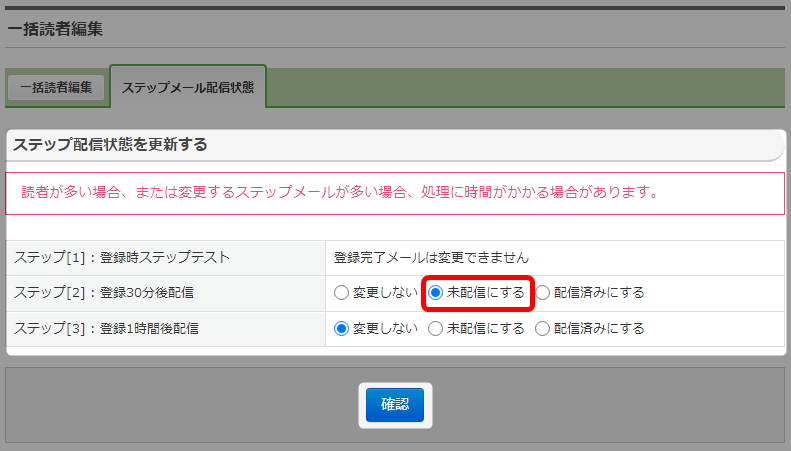
| 変更しない | ステップの配信履歴は現状のままで変更されません。 読者一覧では、表示上の変更はありません。 |
| 未配信にする | 指定のステップは、未配信となります。 読者一覧では、表示上「空白」となります。 |
| 配信済みにする | 指定のステップは、配信済みとなります。 読者一覧では、表示上変更した日時が入力されます。 |
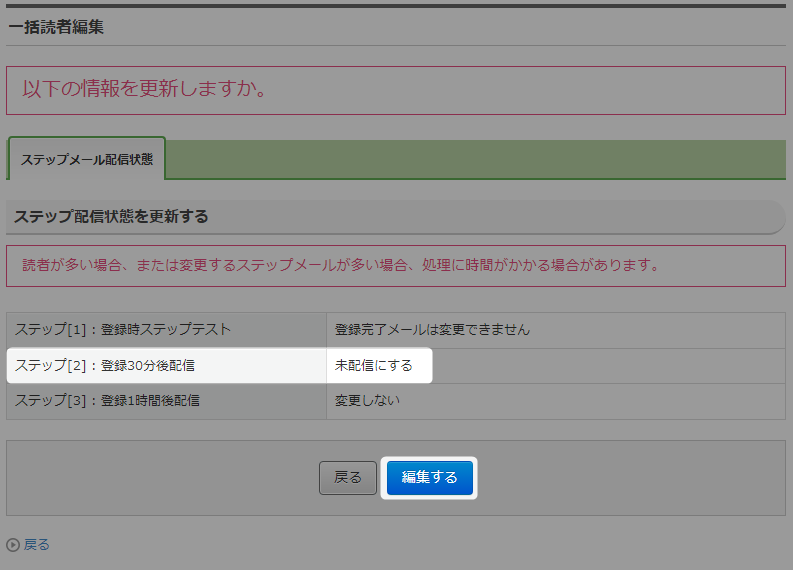
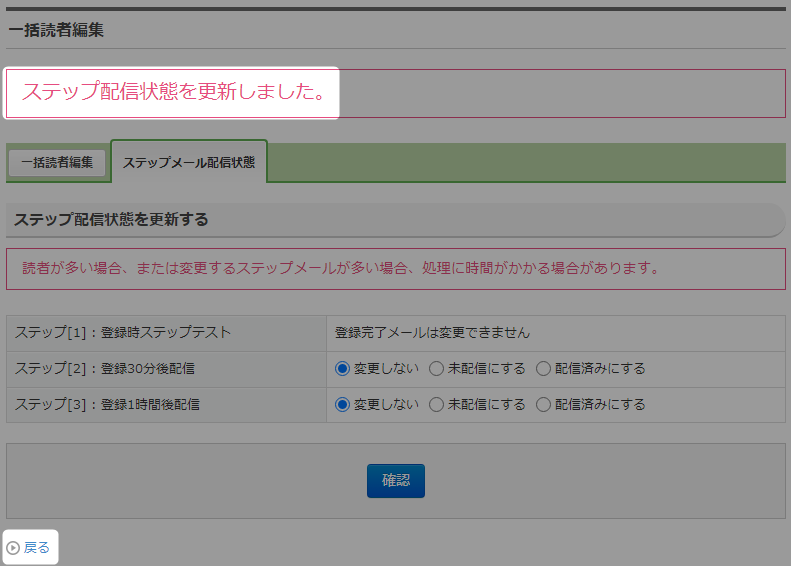
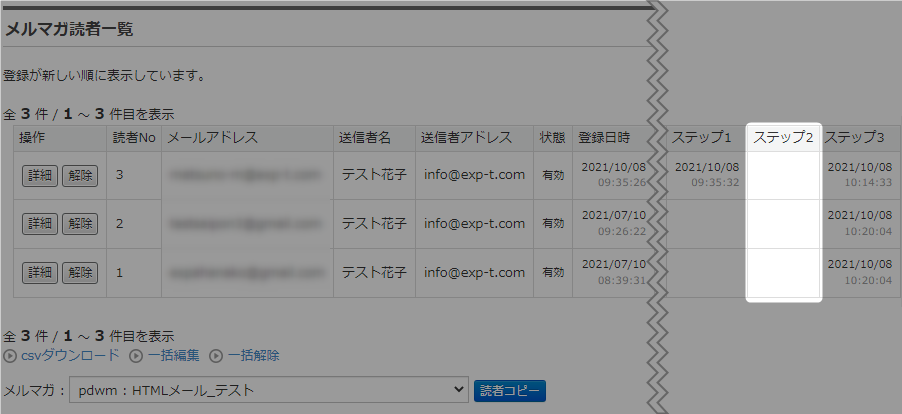
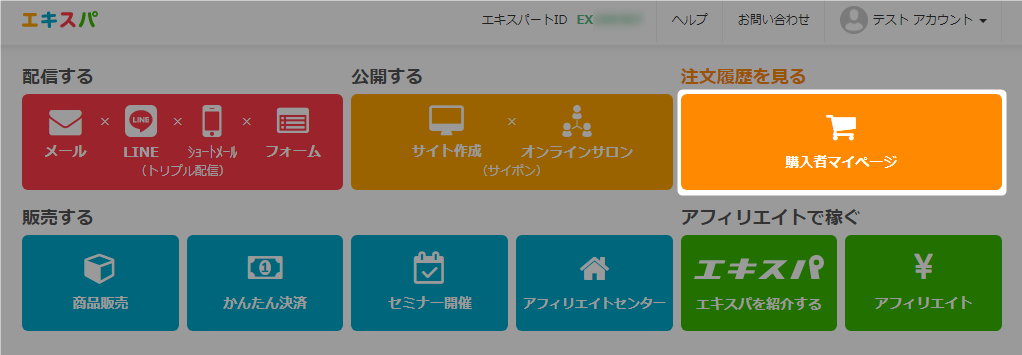
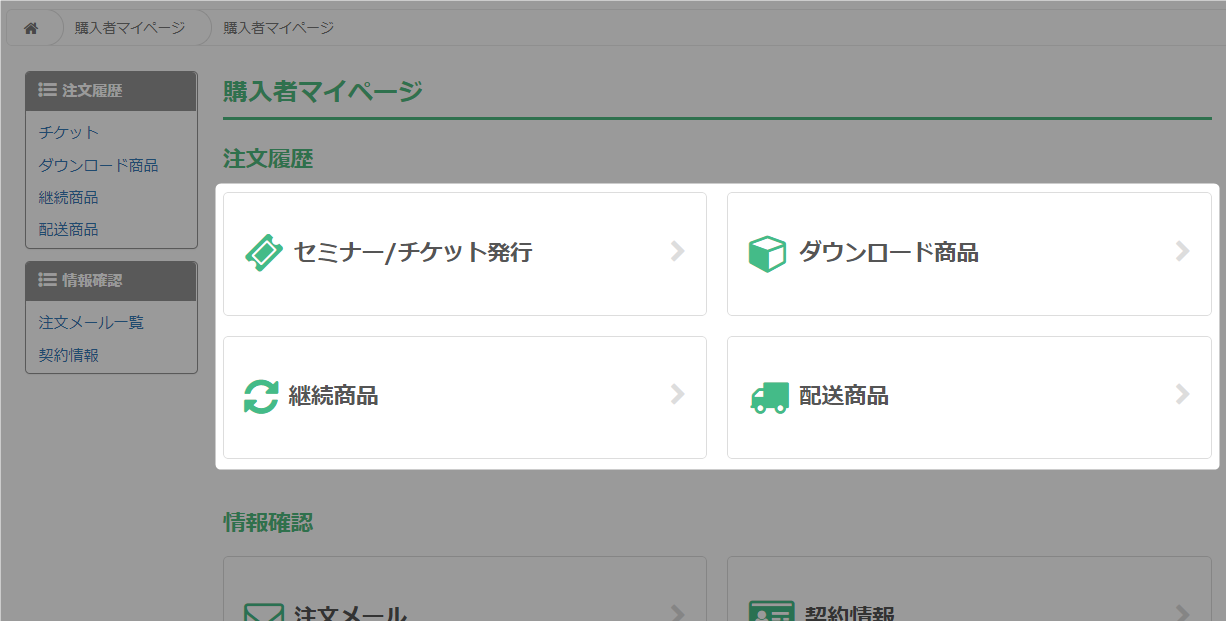
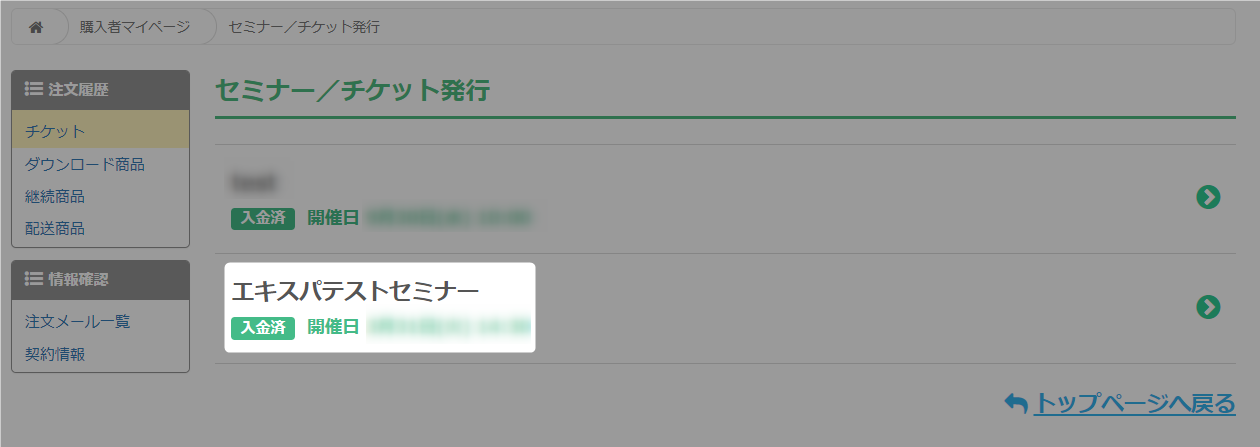
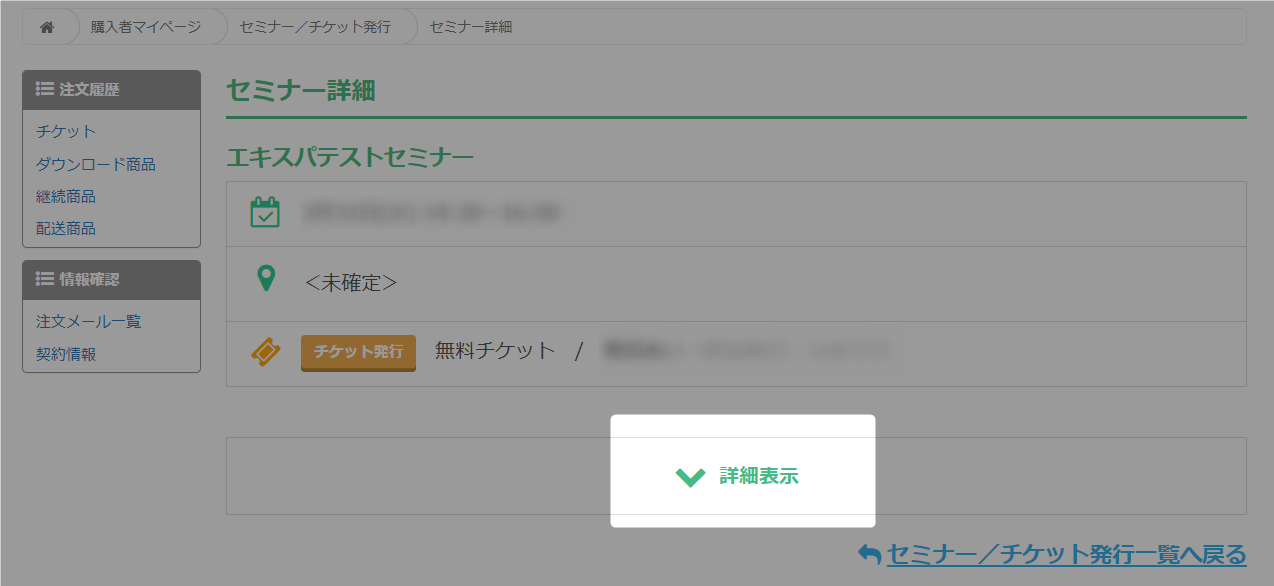
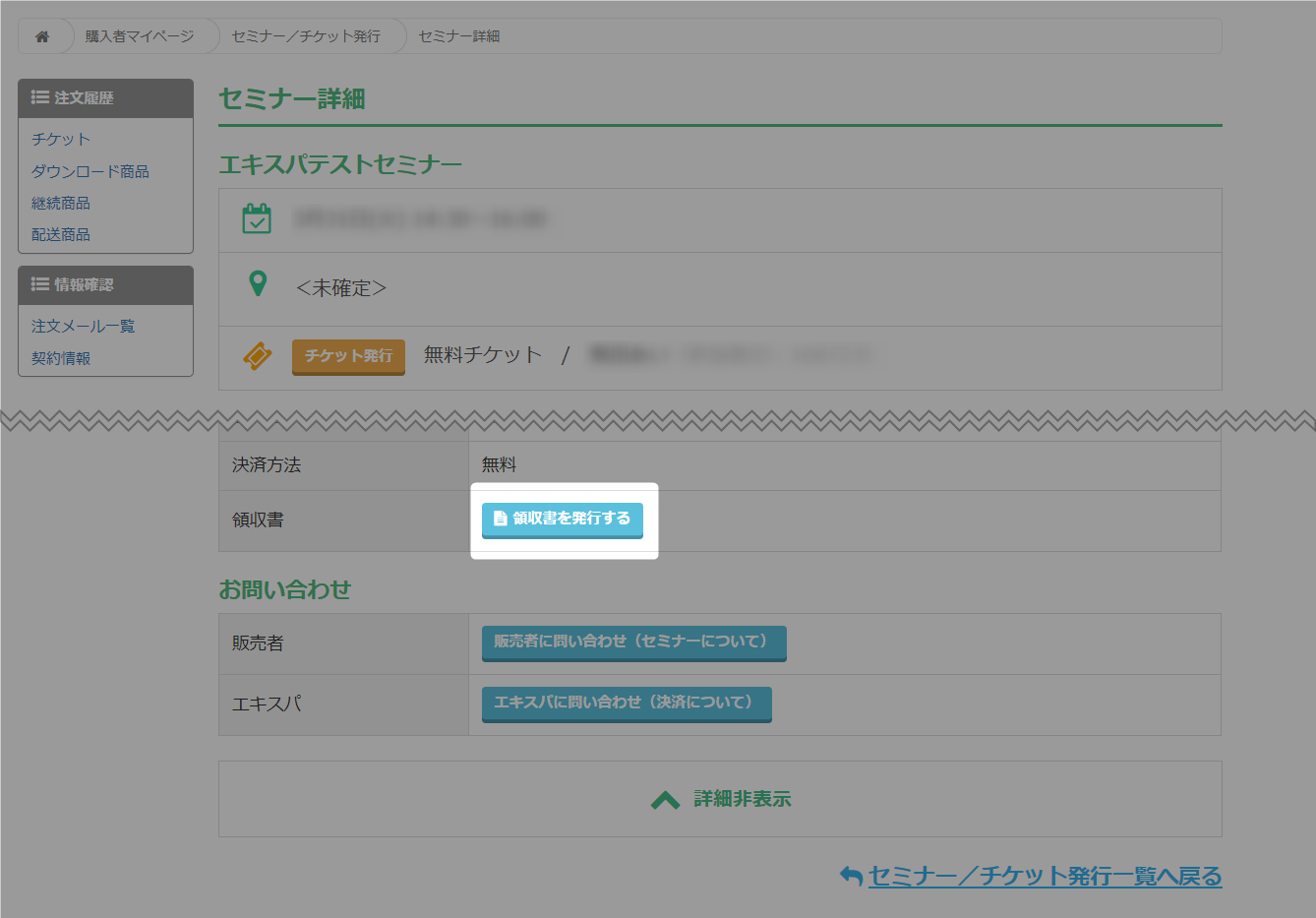
このページでは、複数の作成済みステップメールを、一括で編集する手順について
解説いたします。
一括編集が可能な項目は以下です。
・ステップ名(管理用)
・件名
・有効/無効の切り替え
・ステップ条件(配信条件)
・絞り込み条件
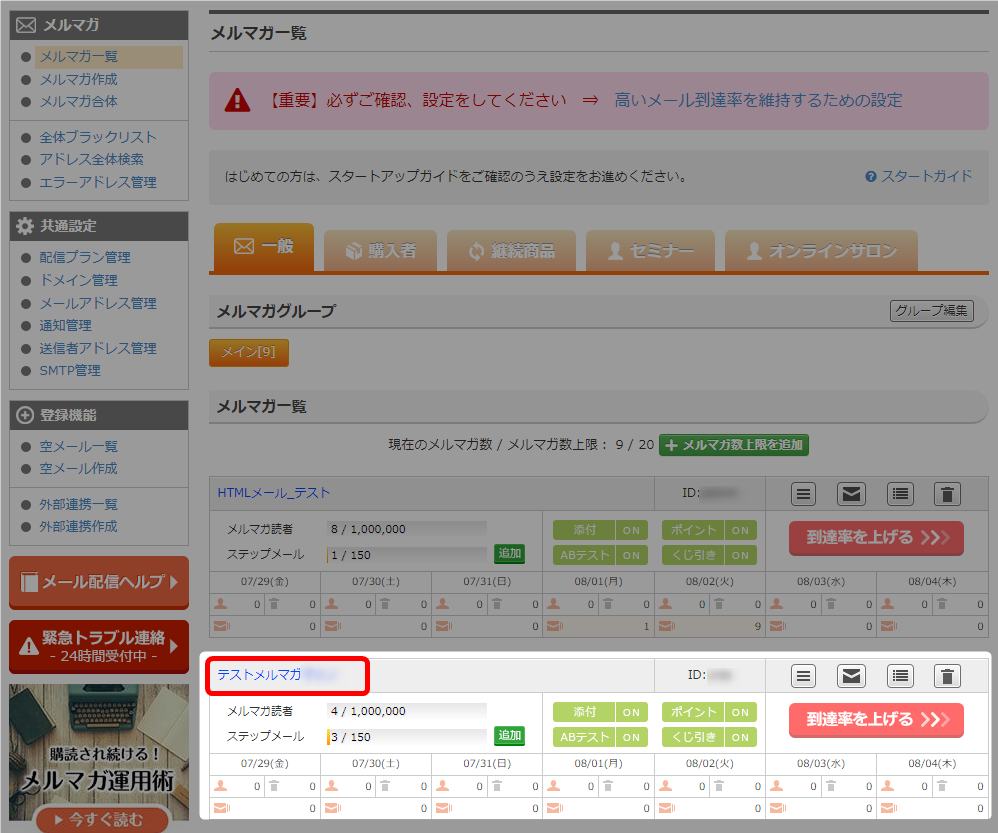
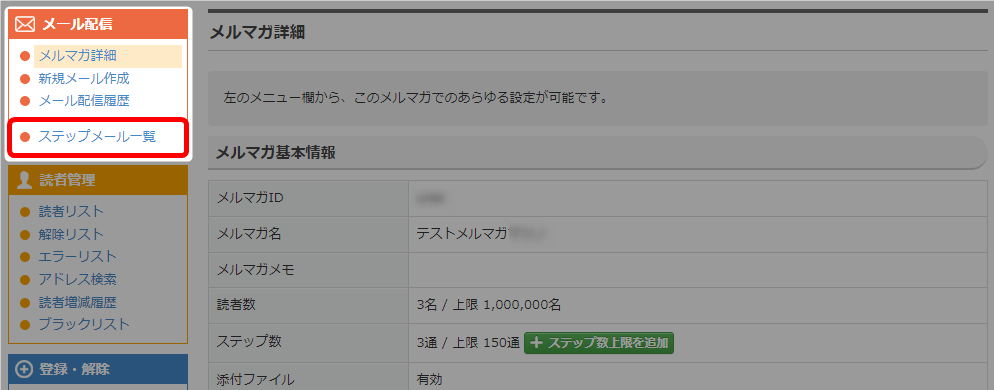
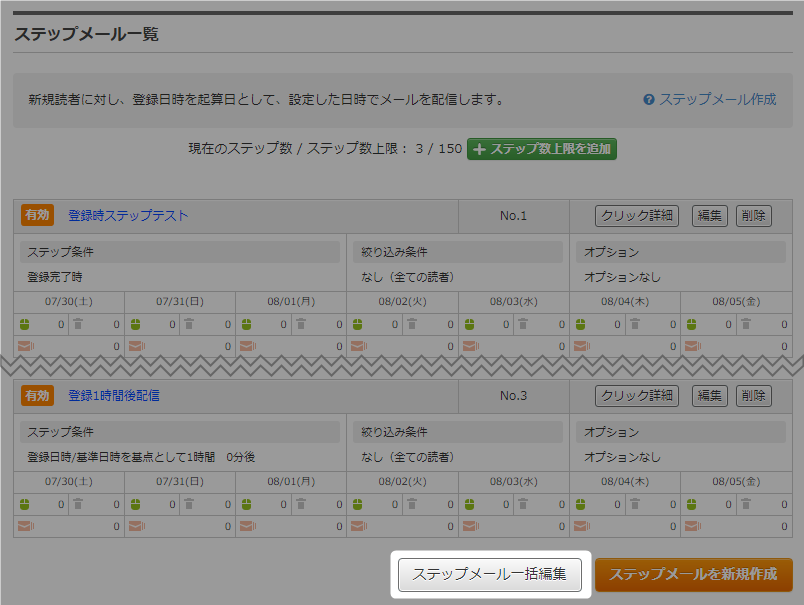
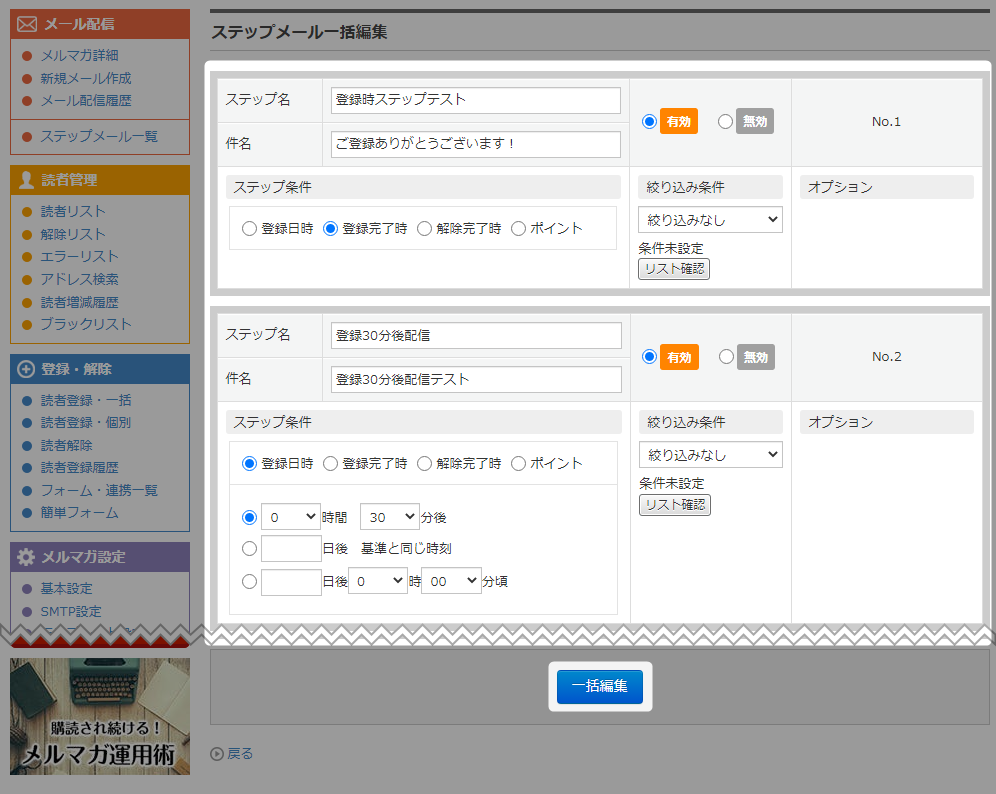
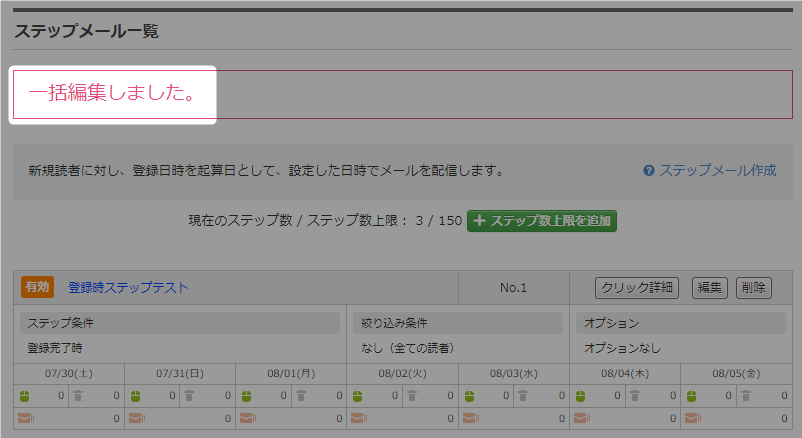
作成済みステップメールのデータをPCへ保存(エクスポート)、
また、保存したステップメールデータを、別のマガジンに入力(インポート)が可能です。
この機能により、マガジン間でステップメールデータの移動が簡単におこなえます。